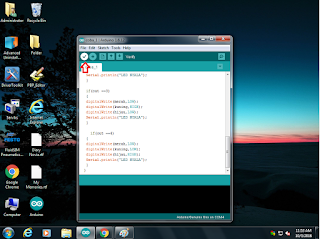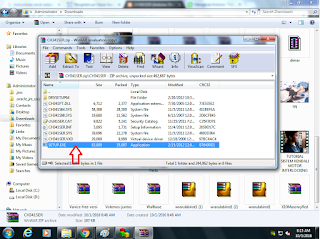Minggu, 16 Oktober 2016
Input Digital Arduino
Hallo Semuaa..
Kembali lagi pada blog ini. Setelah kemarin saya memberi contoh tentang Komunikasi Serial Arduino, sekarang saya ingin membagikan contoh mengenai Input Digital Arduino. Saya memberikan contoh Input sederhana yang menggunakan Switch.
1. Siapkan alat-alatnya
* Arduino Uno
* Tacticle Switch 2 kaki
* Resistor 10k
* Kabel Jumper
* Protoboard
2. Buka Software Arduino IDE
3. Tentukan pin untuk switch yang akan digunakan. untuk menuliskan variabel agar lebih mudah saat pada program utama, gunakan fungsi Interger.
4. Tentukan konfigurasi pin untuk input switch.
5. Tulis Program Utamanya
# Program bisa dicopy dibawah ini
// BY @FlORENTINA TIKA
int pb = 2; // posisi pin untuk push button di pin 2
int pb1 = 3; // posisi pin untuk push button di pin 3
int led = 8;
int led1 = 9;
int led2 = 10;
int led3 = 11;
void setup (){
Serial.begin (9600);
pinMode(pb, INPUT); // konfigurasi pb (pin 2)sebagai input
pinMode(pb1, INPUT); // konfigurasi pb1 (pin3) sebagai input
pinMode(led, OUTPUT);
pinMode(led1, OUTPUT);
pinMode(led2, OUTPUT);
pinMode(led3, OUTPUT);
}
void loop(){
int aktifpb = digitalRead(pb);
if(aktifpb == 1){
digitalWrite(led, HIGH);
digitalWrite(led1, LOW);
digitalWrite(led2, LOW);
digitalWrite(led3, LOW);
delay (1000);
digitalWrite(led, LOW);
digitalWrite(led1, HIGH);
digitalWrite(led2, LOW);
digitalWrite(led3, LOW);
delay (1000);
digitalWrite(led, LOW);
digitalWrite(led1, LOW);
digitalWrite(led2, HIGH);
digitalWrite(led3, LOW);
delay(1000);
digitalWrite(led,LOW);
digitalWrite(led1, LOW);
digitalWrite(led2, LOW);
digitalWrite(led3, HIGH);
delay(1000);
digitalWrite(led, HIGH);
digitalWrite(led1, HIGH);
digitalWrite(led2, HIGH);
digitalWrite(led3, HIGH);
delay(1000);
Serial.println("pb on"); // kalimat yang muncul jika PB ditekan
}
else{
digitalWrite(led, LOW);
digitalWrite(led1, LOW);
digitalWrite(led2, LOW);
digitalWrite(led3, LOW);
delay(1000);
Serial.println("mati"); // Kalimat yang muncul jika PB tidak ditekan
delay(1000);
}
}
#Hasilnya,
- Jika PB tidak ditekan ( keadaan awal ), Semua LED mati.
- Jika PB ditekan, LED 1,2,3,4 menyala bergantian dengan jeda 1000ms, semua LED nyala, semua LED mati.
Minggu, 02 Oktober 2016
Cara Komunikasi Serial Arduino
1. Buka Web Browser
Cari tahu tentang bagaimana Komunikasi Serial Arduino.
Bagaimana membuat Program komunikasi serial arduino.
Buka alamat http://profesorbolabot.blogspot.co.id/2016/02/interface-menghidupkan-led-menggunakan.html
2. ikuti langkah-langhkah dalam pembuatan Komunikasi serial arduino.
3. membuat lampu nyala secara berurutan dengan 1 tombol untuk setiap menyalakan lampu.
pertama buka software arduino
4. Buat Program.
program dari interger sampai void loop dengan runtut dan benar.
 int merah = 2;
int merah = 2;
int kuning = 3;
int hijau = 4;
int out;
void setup (){
Serial.begin(9600);
pinMode(merah, OUTPUT);
pinMode(kuning, OUTPUT);
pinMode(hijau, OUTPUT);
}
void loop (){
if(Serial.available()>0)
{
int baca = Serial.read();
 if(baca == 'j')
if(baca == 'j')
{
out=2;
}
if(baca == 'k')
{
out=3;
}
if(baca == 'l')
{
out=4;
}
}
 if(out ==2)
if(out ==2)
{
digitalWrite(merah,HIGH);
digitalWrite(kuning,LOW);
digitalWrite(hijau,LOW);
Serial.println("LED NYALA");
}
if(out ==3)
{
digitalWrite(merah,LOW);
digitalWrite(kuning,HIGH);
digitalWrite(hijau,LOW);
Serial.println("LED NYALA");
}
if(out ==4)
{
digitalWrite(merah,LOW);
digitalWrite(kuning,LOW);
digitalWrite(hijau,HIGH);
Serial.println("LED NYALA");
}
5. Pastikan program yang dibuat adalah benar ( NO ERROR )
dengan klik Verify. Seperti yang ditunjuk anak panah.
6. Setelah program dinyatakan benar, Upload program ke Arduino
seperti yang ditunjuk anak panah.
Program bisa disimulasikan pada arduino dengan rangkaian pada protoboard.
Bahan yang diperlukan dalam membuat rangkian pada protoboard antara lain:
1. Protoboard

2. LED

3.Kabel Jumper

4. Arduino Uno
1. Buka Web Browser
Cari tahu tentang bagaimana Komunikasi Serial Arduino.
Bagaimana membuat Program komunikasi serial arduino.
Buka alamat http://profesorbolabot.blogspot.co.id/2016/02/interface-menghidupkan-led-menggunakan.html
2. ikuti langkah-langhkah dalam pembuatan Komunikasi serial arduino.
pertama buka software arduino
4. Buat Program.
program dari interger sampai void loop dengan runtut dan benar.
 int merah = 2;
int merah = 2;int kuning = 3;
int hijau = 4;
int out;
void setup (){
Serial.begin(9600);
pinMode(merah, OUTPUT);
pinMode(kuning, OUTPUT);
pinMode(hijau, OUTPUT);
}
void loop (){
if(Serial.available()>0)
{
int baca = Serial.read();
 if(baca == 'j')
if(baca == 'j'){
out=2;
}
if(baca == 'k')
{
out=3;
}
if(baca == 'l')
{
out=4;
}
}
 if(out ==2)
if(out ==2){
digitalWrite(merah,HIGH);
digitalWrite(kuning,LOW);
digitalWrite(hijau,LOW);
Serial.println("LED NYALA");
}
if(out ==3)
{
digitalWrite(merah,LOW);
digitalWrite(kuning,HIGH);
digitalWrite(hijau,LOW);
Serial.println("LED NYALA");
}
if(out ==4)
{
digitalWrite(merah,LOW);
digitalWrite(kuning,LOW);
digitalWrite(hijau,HIGH);
Serial.println("LED NYALA");
}
5. Pastikan program yang dibuat adalah benar ( NO ERROR )
dengan klik Verify. Seperti yang ditunjuk anak panah.
6. Setelah program dinyatakan benar, Upload program ke Arduino
seperti yang ditunjuk anak panah.
Program bisa disimulasikan pada arduino dengan rangkaian pada protoboard.
Bahan yang diperlukan dalam membuat rangkian pada protoboard antara lain:
1. Protoboard

2. LED

3.Kabel Jumper

4. Arduino Uno
Cara Meng_Instal Driver Arduino
Cara Meng_Instal Driver Arduino
Buka Web Browser
Untuk meng_Instal Driver Arduino, pertama kita harus membuka web browser. Alamat yang dituju pada Web Browser adalah www.okelinks.com/2016/01/arduino-tutorial-instal-software-ide-usb-driver-windows.html maka akan muncul gambar seperti pada dibawah ini.

tekan Scroll ke bawah sampai anda menjumpai gambar seperti dibawah ini
Downloab CH341SER
klik alamat yang ditunjuk anak panah, untuk men_download Driver Arduino
Setelah alamat yang ditunjuk anak panah di klik, maka akan muncul
Setelah muncul gambar, lalu klik pada alamat yang ditunjuk anak panah
Instal Driver Arduino
Proses pertama dalam Meng_Instal Driver Arduino adalah membuka Windows Explore.
cari file yang sudah di_download, pada favorite_download.
Setelah file ditemukan, lalu buka file.
Setelah file dibuka, maka akan muncul seperti pada gambar berikut ini.
klik CH341SER maka akan muncul gambar
Setelah itu, klik Setup.Exe. selanjutnya akan muncul keterangan
pada saat keterangan muncul, klik RUN untuk melanjutkan langkah meng_Instal.
Akan muncul keterangan berikut, lalu klik INSTAL.
Setelah proses instal selesai, klik OK.
Setelah di klik, maka proses meng_Instal Driver Arduino sudah selesai.
Buka Web Browser
Untuk meng_Instal Driver Arduino, pertama kita harus membuka web browser. Alamat yang dituju pada Web Browser adalah www.okelinks.com/2016/01/arduino-tutorial-instal-software-ide-usb-driver-windows.html maka akan muncul gambar seperti pada dibawah ini.

tekan Scroll ke bawah sampai anda menjumpai gambar seperti dibawah ini
Downloab CH341SER
klik alamat yang ditunjuk anak panah, untuk men_download Driver Arduino
Setelah alamat yang ditunjuk anak panah di klik, maka akan muncul
Setelah muncul gambar, lalu klik pada alamat yang ditunjuk anak panah
Instal Driver Arduino
Proses pertama dalam Meng_Instal Driver Arduino adalah membuka Windows Explore.
cari file yang sudah di_download, pada favorite_download.
Setelah file ditemukan, lalu buka file.
Setelah file dibuka, maka akan muncul seperti pada gambar berikut ini.
klik CH341SER maka akan muncul gambar
Setelah itu, klik Setup.Exe. selanjutnya akan muncul keterangan
pada saat keterangan muncul, klik RUN untuk melanjutkan langkah meng_Instal.
Akan muncul keterangan berikut, lalu klik INSTAL.
Setelah proses instal selesai, klik OK.
Setelah di klik, maka proses meng_Instal Driver Arduino sudah selesai.
Minggu, 18 September 2016
Cara men_Download dan men_Instal Arduino IDE_ 1.6.11
Arduino IDE adalah Software yang telah disiapkan bagi para perancang untuk melakukan barbagai proses yang berkaitan dengan pemrograman arduino.
Men_Download Arduino IDR_ 1.6.11
1. Buka Web Browser
2. Buka http://www.arduino.cc/en/main/software. akan muncul gambar seperti di bawah ini
Klik pada kalimat yang dilingkari garis merah.
3. lalu akan muncul gambar seperti di bawah ini
dan klik Just Download pada pilihan yang tertera di bawah.
( yang dilingkari dengan garis warna merah )
4. lalu pilih save file
tunggu hingga proses_ Download selesai.
5. Download Software Arduino IDR_ 1.6.11 Sudah selesai..
Men_Instal Software Arduino IDR_1.6.11
1. Buka Windows Explore, dan akan muncul gambar seperti di bawah ini
Klik Download seperti pada tulisan yang dilingkari garis warna merah.
2. setelah di klik, maka akan muncul gambar
3. lalu klik file yang di tunuk anak panah
setelah di klik, maka muncul gambar seperti di bawah ini
lalu close dan klik Arduino- 1.6.11, seperti gambar ini
4. Setelah itu, akan ,uncul gambar, dan klik arduino.exe
setelah di klik, maka akan muncul
dan tunggu hingga proses selesai.
5. setelah proses selesa, maka akan muncul gambar, dan klik pada run seperti yang ditunjuk anak panah
setelah run di klik, maka akan software akan terbuka dan muncul blank seperti ini
6. klik kanan Aplikasi Arduino lalu pilih Create Shortcut.
lalu klik Sent to_ Desktop
Proses Instal Software Arduino IDR 1.6.11 telah selesai.
Arduino IDE adalah Software yang telah disiapkan bagi para perancang untuk melakukan barbagai proses yang berkaitan dengan pemrograman arduino.
Men_Download Arduino IDR_ 1.6.11
1. Buka Web Browser
2. Buka http://www.arduino.cc/en/main/software. akan muncul gambar seperti di bawah ini
Klik pada kalimat yang dilingkari garis merah.
3. lalu akan muncul gambar seperti di bawah ini
dan klik Just Download pada pilihan yang tertera di bawah.
( yang dilingkari dengan garis warna merah )
4. lalu pilih save file
tunggu hingga proses_ Download selesai.
5. Download Software Arduino IDR_ 1.6.11 Sudah selesai..
Men_Instal Software Arduino IDR_1.6.11
1. Buka Windows Explore, dan akan muncul gambar seperti di bawah ini
Klik Download seperti pada tulisan yang dilingkari garis warna merah.
2. setelah di klik, maka akan muncul gambar
3. lalu klik file yang di tunuk anak panah
setelah di klik, maka muncul gambar seperti di bawah ini
lalu close dan klik Arduino- 1.6.11, seperti gambar ini
4. Setelah itu, akan ,uncul gambar, dan klik arduino.exe
setelah di klik, maka akan muncul
dan tunggu hingga proses selesai.
5. setelah proses selesa, maka akan muncul gambar, dan klik pada run seperti yang ditunjuk anak panah
setelah run di klik, maka akan software akan terbuka dan muncul blank seperti ini
6. klik kanan Aplikasi Arduino lalu pilih Create Shortcut.
Proses Instal Software Arduino IDR 1.6.11 telah selesai.
Jumat, 09 September 2016
MEKATRONIKA
Apa itu Mekatronika ?
Mekatronika adalah suatu disiplin ilmu teknik yang mengkombinasikan sinergi dari teknik mesin, elektronika, teknik komputer yang seluruhnya diintegrasikan untuk melakukan perancangan produk. Keterkaitan disiplin ilmu yang terlibat dalam mekatronika tersebut diatas adalah teknik mesin dengan teknik elektro menghasilkan elektro mekanik, teknik mesin dengan teknik komputer menghasilkan software mesin dan teknik elektro dengan teknik komputer menghasilkan software elektro. Semua produk-produk modern saat ini yang ada dipasaran dibuat dengan latar belakang dari disiplin ilmu tersebut diatas. Dalam upaya untuk menunjang kebutuhan disiplin ilmu tersebut, maka Institut Teknologi Indonesia (ITI) menyelenggarakan program pendidikan diploma-III MekatronikaMekatronika (Jerman: Mechatronik; Inggris: Mechatronic) berasal dari kata mekanika, elektronika dan informatika.
Istilah Mechatronik (Mechanical Engineering-Electronic Engineering) pertama kali dikenalkan pada tahun 1969 oleh perusahaan jepang Yaskawa Electric Cooperation. Awalnya berkembang dalam bidang Feinwerktechnik, yaitu cabang dari teknik yang mengedepankan aspek ketelitian. Misalnya pada pembuatan jam, alat optik dan sebagainya. Lalu ditambahkan setelah munculnya Informatik sebagai disiplin ilmu baru.
Hingga saat ini dipandang sebagai hubungan antara ilmu Mekanik, Elektronik dan Informatik. Dalam masa yang akan datang, aplikasi mekatronika akan digunakan hampir disemua bidang, seperti Otomotif, Pemutar CD, Stasiun luar angkasa atau pada fasilitas produksi.
Mekatronika dikategorikan oleh Majalah Technology Review pada tahun 2003 sebagai 10 Teknologi yang dalam waktu dekat dapat mengubah hidup kita!
Langganan:
Komentar (Atom)